Сви то знамо Виндовс 8 имамо функцију, у којој можемо додати апликацију у овај ОС из Виндовс Сторе. Али многи корисници, посебно корисници уређаја који не додирују или не-таблети, који се не ослањају Сторе превише, можда вам ова функција неће бити од велике користи.
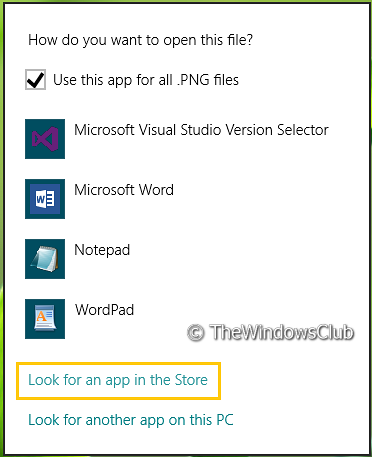
У овом чланку ћемо вам рећи два начина за уклањање такве опције. Као што можете видети на горњој слици, овај упит се приказује када десним тастером миша кликнете на датотеку и преузмете Изаберите задати програм. Ево Потражите апликацију у Продавници за многе не користи и могао би бити уклоњен.
Постоје два начина за то:
Уклоните опцију Потражите апликацију у продавници помоћу уређивача регистратора
1. притисните Виндовс тастер + Р истовремено и ставити регедит у Трцати Дијалог.
2. Идите овде:
ХКЕИ_ЦУРРЕНТ_УСЕР \ Софтваре \ Полициес \ Мицрософт \ Виндовс \ Екплорер
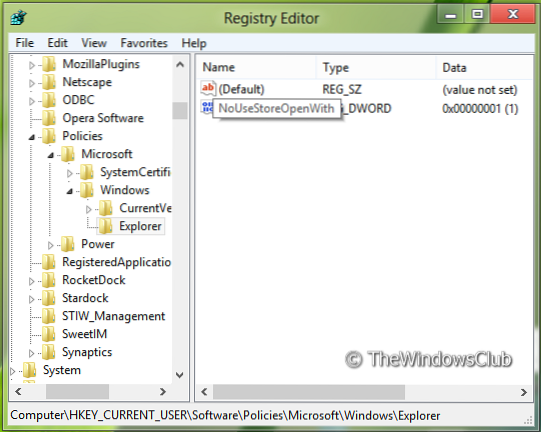
3. Сада кликните десним тастером миша у десно окно прозора. Направите ДВОРД вредност и дајте јој назив „НоУсеСтореОпенВитх”. Примените исту ствар и са следећом локацијом:
ХКЕИ_ЛОЦАЛ_МАЦХИНЕ \ СОФТВАРЕ \ Полициес \ Мицрософт \ Виндовс \ Екплорер
4. Кликните десним тастером миша на горе створену вредност ДВОРД, изаберите Модификовати. Добићете овај прозор:

5. Сада можете да користите следеће вредности за Подаци о вредности одељак:
Приказ Потражите апликацију у продавници опција = '0' (Предефинисана подешавања)
НЕ приказуј Потражите апликацију у продавници опција = '1'
6. Близу Уредник регистра и поново покрените да бисте видели резултате.
Уклоните опцију Потражи апликацију у продавници помоћу уређивача смерница групе
1. Притисните Виндовс тастер + Р комбинација и пут гпедит.мсц у Трцати Дијалог.
2. У левом окну дођите до:
Конфигурација корисника -> Административни предлошци -> Систем -> Управљање Интернет комуникацијом -> Подешавања Интернет комуникације.

3. Сада погледајте у десно окно, добићете име политике Искључите приступ Продавници као што је горе приказано.
4. Двапут кликните на ове смернице да бисте добили прозор приказан испод.

5. Сада можете користити следећа подешавања:
Приказ Потражите апликацију у продавници опција = Изаберите Дисаблед или Нот цонфигуред (Предефинисана подешавања)
НЕ приказуј Потражите апликацију у продавници опција = Изаберите Омогућено
Након уношења промена кликните Применити затим У реду.
То је то. Поново покрените да бисте видели резултате.
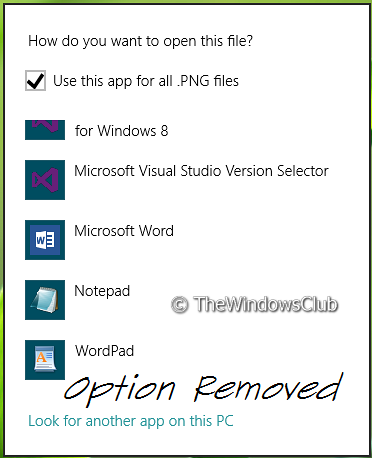
Издања Виндовс 7 Ултимате, Профессионал и Ентерприсе имају гпедит.мсц. Одређена издања оперативног система Виндовс 7 попут Хоме Премиум, Хоме Басиц и Стартер Едитионс не укључују уређивач смерница групе - могу да користе подешавање регистра.

 Phenquestions
Phenquestions


